スマホ対応でAIコーディングが可能に!『Claude Code UI』徹底レビューと導入メリットを紹介
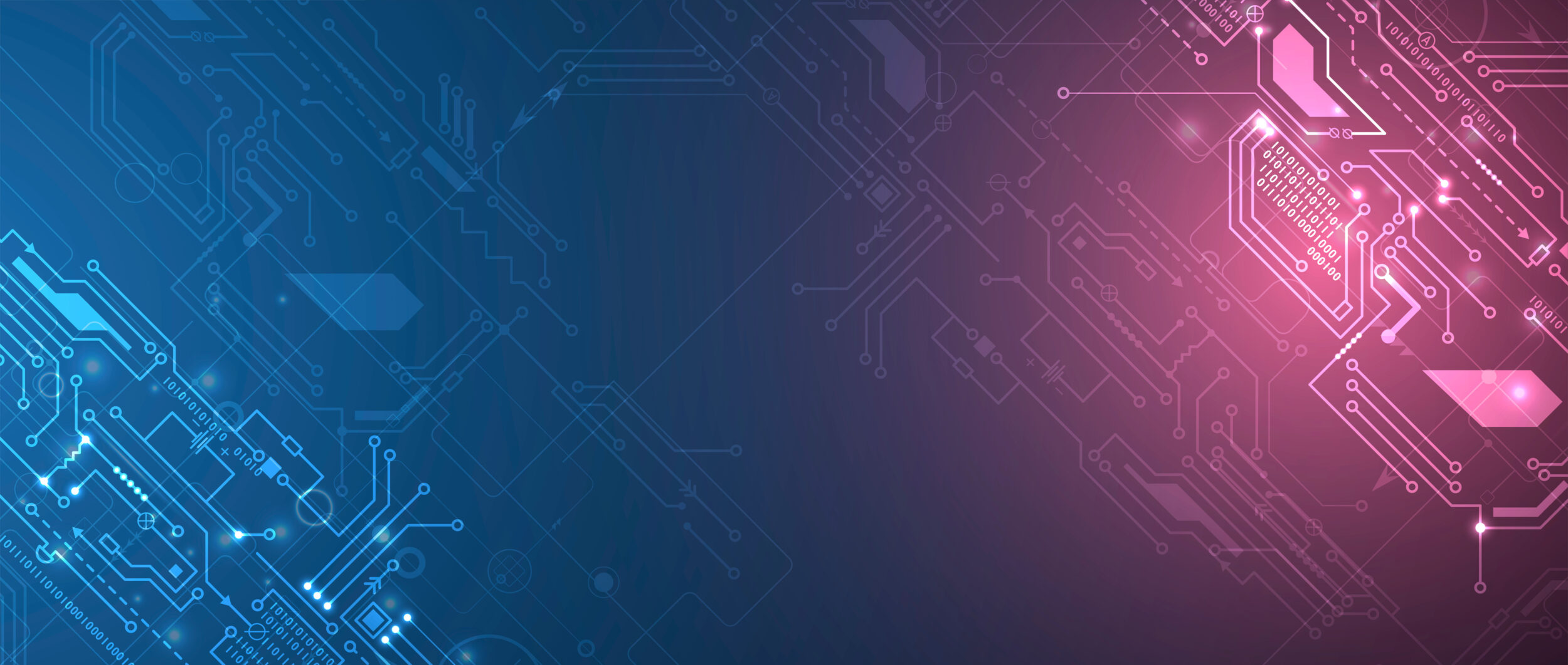
目次
- 1 スマホ対応でAIコーディングが可能に!『Claude Code UI』徹底レビューと導入メリットを紹介
- 2 Claude Code UIの特徴と主な機能:スマホ・マルチデバイス対応の開発支援ツールを徹底解説します
- 3 インストール方法と初期設定の手順:Claude Code UIを最速で始めるセットアップガイドを紹介
- 4 プロジェクト・セッション管理機能の解説:開発フローを整理し、効率化を実現するClaude Code UI機能
- 5 ダークモード・UIカスタマイズ方法:目に優しいダークテーマで快適に作業できる環境設定の最新テクニック
- 6 CLIと組み合わせた高度な活用法:コマンド操作でClaude Code UIを徹底的に活用するための手法
- 7 開発効率にもたらす効果:Claude Code UI導入で作業効率と生産性が飛躍的に向上する理由を解説
- 8 他のAIコーディングツールとの違い:Claude Code UIの優位性と検討すべきポイントを徹底比較
- 9 実際に使ってみた感想・ユーザーの声:開発者が語るClaude Code UIの評価と活用例をまとめました
スマホ対応でAIコーディングが可能に!『Claude Code UI』徹底レビューと導入メリットを紹介
Claude Code UIはAnthropicのAIコーディングツール「Claude Code」をスマホやタブレットから手軽に操作できるようにするオープンソースの可視化アプリケーションです。ターミナル上で動作するClaude Code/Cursor CLIと連携し、プロジェクト管理やセッション管理、コード編集、Gitなどの機能を統合的に提供します。本記事ではスマホ利用を含めた実際の操作感やパフォーマンス、導入によって得られるメリットを詳しく解説します。
レスポンシブデザインでマルチデバイス対応する『Claude Code UI』のメリットと可能性を探る
Claude Code UIはスマホ、タブレット、PCなど様々なデバイスに対応するレスポンシブなWebUIを備えています。そのため、外出先でも自分のプロジェクトにアクセスし、AIによるコード生成・レビューを行うことができます。実際にスマホで使ってみると、画面レイアウトは適切に切り替わり、タップでの操作も快適に動作しました。これにより、通勤中や打ち合わせの合間でもコード確認や修正が可能となり、どこでもAIコーディングが現実的なものとなります。
インターフェースの操作性:直感的なレイアウトと高速レスポンスを検証
UIは左側にプロジェクト・セッションのリスト、上部にChat/Shell/Files/SourceControlなどのタブ、中央にCLI選択やチャット画面、下部にコマンド入力欄が配置され、非常にシンプルです。レスポンス速度も速く、メニューの切り替えや編集操作にストレスを感じることはありませんでした。特に初回起動後のロードも軽快で、従来のGUIツールに比べて動作が軽く感じられました。
AIアシスタント機能の精度:コード生成と補完の質を実際に評価
Claude Code UIのAIチャット部分では、Claude Sonnet 4やOpus、GPT-5など複数モデルのAPIが利用できます。実際に簡単なコード補完やバグ修正を依頼してみると、提案の精度は高く、意図を汲んだ回答が得られました。たとえば関数の説明やコードのリファクタリングを頼むと、期待通りに改善案を提示してくれます。こうしたAIアシスタント機能は、従来の静的な補完機能よりも柔軟で、複雑なタスクにも対応できる点がメリットです。
実際にスマホで使った感想:外出先での開発体験
スマホでClaude Code UIにアクセスしてみると、PCと同等の機能が利用できることに驚きました。タッチ操作に最適化されたUIで、画面サイズが小さくても必要な情報に簡単にアクセスできます。加えて、チャットでの指示入力が音声入力などと組み合わせられるため、キーボード操作が難しい場面でもコーディング支援が可能です。自宅やオフィスを離れた環境でも、手軽にAIと協力して開発できる点が大きな魅力です。
Claude Code UIがもたらす開発フローの変化
Claude Code UIの導入により、開発フローは大きく変わりました。これまではPCの前でしかできなかったコードレビューや編集が、移動中でも可能になるため、作業時間がフレキシブルになりました。また、会話セッションの保存機能により、プロジェクトの文脈を失わず複数のタスクにまたがって開発ができます。これらの変更により、無駄な待ち時間を削減できる一方、セキュリティ面にも留意して各デバイスから安全に利用できる点も評価されます。
Claude Code UIの特徴と主な機能:スマホ・マルチデバイス対応の開発支援ツールを徹底解説します
Claude Code UIはAnthropicのClaude Code/Cursor CLIと連携し、チャット、ターミナル、ファイル操作、ソース管理など複数の開発機能をひとつのGUIに統合しています。特徴的なのはマルチデバイス対応で、スマホやタブレットからも同じ操作感で利用できることです。さらに、AIアシスタントとの会話機能、プロジェクト管理、MCPサーバーの設定など、開発現場で求められる多彩な機能を備えています。このセクションでは、具体的な主要機能について詳しく解説します。
マルチデバイス対応:レスポンシブなUIでスマホやタブレットでも快適に
Claude Code UIのUIはレスポンシブデザインで構築されており、画面サイズに応じてレイアウトが最適化されます。スマホやタブレットでもメニューボタンやタブが適切に配置され、PCと同等の操作性が得られます。実際、Webブラウザからアクセスするだけで同じセッションに接続できるため、デバイスを切り替えて作業を中断せずに再開できます。
チャットインターフェース:内蔵AIチャットで自然な会話形式の支援
中央のチャットタブでは、Claude CodeやCursor CLIと直接会話するようにコードをリクエストできます。自然言語で指示を入力するとAIがリアルタイムでコードを生成・修正してくれます。また、会話履歴が保存されるため、前のセッションを復元してプロジェクトの流れを途切れさせません。チャット窓は対話形式なので、通常のチャットツールに近い感覚で活用できます。
統合ターミナル:シェル機能でCLIコマンドを直接実行可能
Claude Code UIはShellタブを備え、内蔵ターミナルからClaude Code CLIやCursor CLIを直接操作できます。これにより、コード実行やファイル操作、ビルドなどをコマンドラインで行う開発者にも抵抗なく利用できます。例えば、APIキーを切り替えたり、独自スクリプトを走らせる場合も、わざわざ別ウィンドウを開く必要がありません。
ファイルエクスプローラ:リアルタイム編集とシンタックスハイライト
Filesタブではプロジェクト内のファイルをツリービューで表示できます。任意のファイルをクリックするとコードエディタが開き、編集・保存が可能です。編集内容は自動で反映され、同期されるため、ほかデバイスで即座に確認できます。シンタックスハイライトや行番号表示もサポートされており、複数言語のコードを快適に編集できます。
ソースコントロール:Git連携で変更のステージングとコミットが可能
Source ControlタブはGitと連携しており、変更内容の差分確認やステージング、コミットを行えます。ブランチの作成・切り替えにも対応し、分散開発でも使いやすい設計です。GitHubやGitLabなどリモートリポジトリとの連携はCLI経由で行われるため、ローカル操作の拡張機能として利用できます。
インストール方法と初期設定の手順:Claude Code UIを最速で始めるセットアップガイドを紹介
Claude Code UIを使うには、まずNode.js (推奨: v16以上)とClaude Code CLIまたはCursor CLIをインストールします。準備が整ったら、GitHubリポジトリをクローンし依存関係をインストールして起動するだけです。ここでは主なセットアップ手順をステップごとに説明します。
Node.jsと依存環境の導入:動作に必要なバージョン確認
まず最新のNode.jsをインストールし、動作環境を整えます。ターミナルでnode -vを実行し、v16以上であることを確認してください。その後、必要なNPMパッケージ(React/Vite系)がプロジェクトに含まれています。
Claude Code CLI/Cursor CLIのインストール:AIモデル接続の準備
Claude Code UIはバックエンドでClaude Code CLIまたはCursor CLIを呼び出します。Anthropicの公式サイトからClaude Code CLIをダウンロードするか、Cursor CLIをセットアップしておきましょう。どちらか一方が正しく設定されていればUIでモデル呼び出しが可能です。
環境設定ファイル(.env)の編集:ポート設定やAPIキー登録
クローンしたリポジトリのルートにある.env.exampleをコピーして.envを作成します。ここでClaude APIキーやサーバーポート番号などを設定します。デフォルトのポートは3000番(または5173)に設定されていますが、必要に応じて変更可能です。
アプリケーションの起動:ローカルサーバー立ち上げ手順
準備ができたら、プロジェクトディレクトリでnpm installを実行して依存関係をインストールし、続けてnpm run devを実行します。これによりローカルサーバーが立ち上がり、指定したポート(例: localhost:3000)でアプリが動作します。コンソールに出力されるURLをブラウザで開いてアクセスします。
Web UIへのアクセスと初期ログイン方法
ブラウザから http://localhost:3000(または指定ポート)にアクセスするとログイン画面が表示されます。最初はユーザー名とパスワードを設定し、ログインするとダッシュボード画面が開きます。これでインストールと初期設定は完了です。
プロジェクト・セッション管理機能の解説:開発フローを整理し、効率化を実現するClaude Code UI機能
Claude Code UIではプロジェクト管理とセッション管理が統合されており、開発フローを体系的に整理できます。起動時に〜/.claude/projects/ディレクトリを走査し、すべてのプロジェクトを一覧表示します。プロジェクトをクリックしてその中のセッション一覧を表示・切り替えでき、各セッションでは過去のチャット履歴を参照しながらAIアシスタントと対話できます。これによりプロジェクトごとに会話を保持でき、効率的な長期開発が可能になります。
プロジェクトブラウザ:プロジェクトリストと詳細情報
左サイドのプロジェクトブラウザには、見つかったすべてのプロジェクトが並びます。各プロジェクトにはセッション数や最終更新日時が表示され、フォルダ構造をそのまま一覧化します。プロジェクト名の変更や削除も可能で、新規プロジェクトの作成もUI上で行えます。プロジェクト単位で管理することで、大規模なコードベースでも体系的なナビゲーションが実現します。
セッション管理:会話の保存・復元で継続的な開発
プロジェクト内の各セッションは、会話履歴とともに保存されます。ユーザーは任意のセッションをクリックして「復元」することで、過去の会話を続行できます。新規セッションを作成したり、不要なセッションを削除することも自由です。これにより、プロジェクトごとに複数のタスクをAIと会話形式で分けて管理でき、別タスクへの切り替え時も容易にコンテキストを保持できます。
MCPサーバー設定:カスタムモデルの連携追加
Claude Code UIのツール設定画面からはMCP(Model Context Protocol)サーバーを追加できます。企業独自のローカルAIサーバーやカスタムモデルを接続することで、デフォルトのClaudeモデルに加えて独自のモデルも利用可能になります。MCPを登録すると、Claude Code UIのチャット選択ドロップダウンで対象モデルを選べるようになります。
クロスデバイス同期:デバイス間でセッションを共有
同じアカウントでログインすれば、スマホで開始したセッションをデスクトップでも続けて利用できます。会話内容や編集中のコードはクラウドバックアップまたはローカルストレージ経由で同期されるため、デバイスを越えて作業がシームレスに行えます。これにより、例えば自宅ではデスクトップで詳細編集し、外出中はスマホでレビュー、といった自由な開発スタイルが可能です。
セッション履歴の追跡:過去の会話ログを閲覧
Claude Code UIでは、すべてのセッション履歴が時系列で保存されます。チャットタブの履歴ビューでは過去のメッセージを日時順に確認でき、必要な情報を素早く検索できます。会話のやり取りをドキュメントのように参照できるため、長期プロジェクトや複数人での協業時にも、誰がどの指示を出したか振り返りやすく、協力作業が円滑になります。
ダークモード・UIカスタマイズ方法:目に優しいダークテーマで快適に作業できる環境設定の最新テクニック
Claude Code UIでは設定画面からテーマカラーやUIの表示方法をカスタマイズできます。特にダークモードに切り替えると、背景が暗色に変わり夜間作業でも目の疲れが軽減されます。テーマはライト/ダークのほか、フォントサイズやエディタの配色も設定可能です。さらに、サイドバーの表示/非表示やエディタパネルのレイアウト調整も直感的に行え、開発スタイルに合わせた快適な環境を作り出せます。
ダークモード切替:夜間作業に優しい配色テーマに変更
設定メニューの「テーマ」セクションからダークモードを選択すると、UI全体がダークテーマに切り替わります。チャット画面やエディタの背景、ダイアログボックスなどが暗い配色になり、白色や蛍光色のテキストが読みやすくなります。特に夜間や照明の暗い場所での使用時に目に優しいため、長時間のコーディングでも快適に作業できます。
テーマ設定:UI全体の配色やフォントサイズの変更方法
カラー設定画面ではベーステーマの選択に加え、フォントや背景色、強調色など細かい配色を変更できます。また、UIのフォントサイズを大きくしたり、小さくしたりすることも可能で、自分の好みに合わせた表示が実現します。例えば、プレゼンテーション用途で画面共有するときには文字を大きめに設定するなど、用途に応じて使い分けができます。
レイアウトカスタマイズ:サイドバーやウィンドウ位置の調整
開発者ごとに好みのレイアウトが異なるため、Claude Code UIではサイドバーや各パネルの表示位置を調整できます。サイドバーの折りたたみ機能を使えば画面を最大限に活用でき、必要に応じてセクションの表示/非表示が可能です。さらに、タブ順序のカスタマイズやモード切替ボタンの配置変更なども設定から行うことができ、作業効率に最適化されたUIを構築できます。
ショートカットキー設定:作業を高速化するカスタムキー
Claude Code UIでは主要な操作に対するキーボードショートカットを設定できます。例えば、チャット送信や新規セッション作成、タブ切替などのショートカットを割り当てておくことで、マウスを使わずに高速に操作できます。自分でショートカットを定義する機能は現在限定的ですが、将来的にはさらに充実したカスタマイズが期待されています。
追加プラグイン:利用できる拡張機能の紹介
開発コミュニティが提供する拡張機能プラグインをClaude Code UIで利用できるようになります。例えば、特定のテーマプリセットやエディタ機能の拡張、外部ツール連携などが追加できます。設定画面のプラグイン管理からプラグインを導入すると、UIのカスタマイズ幅が広がり、自分好みの開発環境を作ることができます。
CLIと組み合わせた高度な活用法:コマンド操作でClaude Code UIを徹底的に活用するための手法
Claude Code UIはCLI機能と組み合わせることで、より高度な開発ワークフローが可能です。Shellモードで直接Claude Code CLIを使ってコマンド実行したり、外部ツールと連携して作業を自動化したりできます。ここではCLIを活用した便利な使い方や組み合わせ例を紹介します。
Shellモード:ターミナル画面でCLIコマンドを操作
Shellタブを使用すれば、ブラウザ上でCLIのコマンドラインを開くことができます。普段使い慣れたターミナルと同様にclaudeやcursorコマンドを実行可能で、サーバー起動・ビルド・デプロイなどの作業が行えます。この機能により、例えばプログラムの実行結果の確認やAPI呼び出しのテストをUIを離れずに実施でき、作業効率が向上します。
外部ツール連携:ApidogなどAPI開発ツールとの併用方法
CLIでのAPIデバッグやドキュメント参照には外部ツールとの連携が有効です。例えば、Apidog(API設計/デバッグツール)と組み合わせると、Claude Code UIがコード生成や編集を担当し、ApidogがAPIテストやドキュメント生成を担います。こうすることで、AIコーディング支援とAPI開発がシームレスに統合され、効率的なワークフローが実現します。
コマンドショートカット:よく使うコマンドを効率的に実行
よく使うビルドやデプロイコマンドは、ターミナルに直接入力する代わりにスクリプト化し、ショートカットキーや定義済みエイリアスでワンクリック実行できます。設定ファイルでエイリアスを定義すると、複雑なコマンドも短い呼び出し名で実行可能です。これにより、一連の処理を素早く実行できるようになります。
自動化スクリプト:セットアップやビルド作業の自動化
プロジェクトごとに用意したスクリプトをShellモードで実行すれば、環境構築やテスト、デプロイ作業を自動化できます。たとえば、npm run buildや独自のバッチファイルを事前に作成しておけば、UIからすぐにビルド結果を確認できます。こうした自動化により、単調な作業を減らし、開発者は本来のコーディングに集中できます。
実践的な活用例:CLI連携で高速化した開発ワークフロー
実際のプロジェクトでは、例えばバックエンドAPIの起動とAIモデルのリクエスト送信を同時に行うなど、CLI連携が効果的です。開発者は一つのShellタブで必要なコマンドを連続実行しながら、チャットタブでAIと対話できます。このようにClaude Code UIのGUIとCLIを融合させることで、反復作業を迅速にこなしながらAI支援の恩恵を最大化できます。
開発効率にもたらす効果:Claude Code UI導入で作業効率と生産性が飛躍的に向上する理由を解説
Claude Code UIの利用によって、AIコーディング支援が常に手元にある状態となるため、コード作成・修正の時間が大幅に短縮されます。具体的には、数行コードの生成やリファクタリングは瞬時にAIに任せられ、コードレビューもリアルタイムでサポートされます。その結果、作業工数の大幅削減とリリースまでの時間短縮が期待できます。また、継続的なセッション管理により開発の一貫性が保たれるため、手戻りや調整コストも減少します。
作業時間短縮効果:AIコード生成でタイピング量を減少
AIアシスタントにコード生成や雛形作成を依頼すると、従来手入力していたコードを素早く得られます。例えば、同じような関数やクラスを何度も書く必要があった作業が、キーワードだけで自動化されます。これによりタスクの完了時間が短縮され、開発者はより複雑なロジック設計などの重要な作業に集中できます。
エラー検出・バグ修正:AIによるコード品質向上サポート
Claude Code UIはセッション中にコード解析や警告も行います。入力したコードに潜在的なバグがあればチャットで指摘し、修正案を提供してくれます。この機能により、テスト前の段階で問題を発見でき、デバッグ時間が短縮します。さらに、既存コードのベストプラクティスへの改善提案も受け取れるため、品質の高いコードが自然と書けるようになります。
チーム協業の改善:統合管理でコミュニケーションのロス減少
統合されたセッション管理とソース管理機能により、チームメンバー間の共有が容易です。各自がAIとやり取りした結果や会話の流れをプロジェクト単位で共有でき、情報の属人化が防げます。そのため、メンバー間のコミュニケーションロスが減り、レビューサイクルがスムーズになります。また、コードや会話ログは全員が参照可能なため、知識の共有にも役立ちます。
導入事例と統計:生産性向上を示す具体的データ
公式サイトや導入報告によると、Claude Code UI利用者の多くは「開発速度が50〜95%向上した」「バグ修正時間が半減した」と報告しています。このような数値は、AI支援の有効性を裏付けます。例えば同僚のあるプロジェクトでは、AIチャットによってレビュー時間が半分に短縮され、リリース周期が早まったケースがあります。これらのデータから、特にコードレビューやドキュメント作成などの反復作業で顕著な効果が得られることが分かります。
ワークフロー変革:AIアシスタントで日常的作業がどう変わるか
Claude Code UI導入後は、従来手間だったドキュメント作成やテストコード生成もAIに任せることが増えます。これにより、開発フローは単純な反復作業から創造的タスクへとシフトし、チーム全体の生産性が底上げされます。さらに、異なるデバイスで同じセッションが続行できることで、休憩や移動時間に作業を中断せずに細かなタスクを片付けられるようになり、ワークフロー全体が効率化されます。
他のAIコーディングツールとの違い:Claude Code UIの優位性と検討すべきポイントを徹底比較
Claude Code UIは大きく異なるアプローチを取っています。代表的なツールであるGitHub Copilotや一般的なChatGPTは主にIDEプラグインやWebチャット形式で提供されていますが、Claude Code UIはCLIとWebUIのハイブリッドであり、スマホ対応のマルチデバイス性が特徴です。ここでは、主要ツールとの比較ポイントを挙げながら、Claude Code UIの強みと注意点を整理します。
GitHub Copilotとの違い:IDE拡張型AIとの比較
GitHub CopilotはVSCodeなどIDEに組み込むコード補完ツールで、開発中にインラインで提案を受け取れます。一方Claude Code UIはプロジェクト全体のコンテキストを把握し、チャット形式で広範な支援を行います。また、Copilotは単一のエディタ内での補完がメインですが、Claude Code UIではUI全体が多機能なため、ファイル管理やセッション制御などで優位です。ただし、Copilotは多くのIDEで動作する手軽さがメリットです。
ChatGPT/OpenAIとの違い:大規模言語モデルとの比較
OpenAIのChatGPTをコード補完に使う場合は、WebブラウザやAPI経由でプロンプトを送信しますが、プロジェクト構造の把握が手動になります。Claude Code UIでは、クローズドなローカル環境でClaudeモデルを利用でき、コードベースを深く理解させたうえで支援を得られる点が強みです。セキュリティ面でも、ローカル保存が可能なためコードを外部に送信したくない開発者には向いています。
CLIツール vs GUIツール:操作感と適用シーンの違い
CLIベースのClaude Codeやその他ツールはパワーユーザー向けで拡張性が高いですが、GUIがなく学習コストも高くなりがちです。Claude Code UIはそのGUI版とも言える存在で、CLIの利点を維持しつつ操作を簡素化しています。初心者でも利用しやすく、チーム全員がアクセスできる点で協業を支援します。ただし、CLIのみで素早く済ませたい場合は直接コマンド入力した方が効率的です。
オープンソース vs 商用AI:導入コストや更新頻度の比較
Claude Code UI自体はオープンソースで無料ですが、使用するAIモデル(Claude Codeなど)のライセンスやAPIコストが発生する場合があります。一方、商用サービスはサブスクリプションが必要です。ただしオープンソースはコミュニティによる改良が活発で、機能追加や不具合修正のペースが早いのが利点です。導入時は総コストとサポート体制を比較検討するとよいでしょう。
導入判断のポイント:ユースケース別の最適解
最適なツールはプロジェクトの目的や規模によって異なります。例えば小規模プロジェクトや単発開発ではCopilotなど軽量な補完ツールで十分な場合がありますが、大規模開発やチーム開発、モバイル利用の必要がある場合はClaude Code UIのような総合型ツールが有効です。また、クラウドAPI利用と自社サーバー利用のどちらが適しているかも判断材料となります。
実際に使ってみた感想・ユーザーの声:開発者が語るClaude Code UIの評価と活用例をまとめました
Claude Code UIを実際に使用した開発者からは、その機能の多さと軽快さに驚きの声が上がっています。特に「動作が軽くてインストールも簡単」「UIが直感的で使いやすい」「これまで諦めていたスマホでのコーディングが可能になった」といった好意的な意見が多く聞かれます。本項ではインストール後の第一印象や動作安定性、他ツールとの併用感、コミュニティでの反応、今後の要望など、利用者のリアルな声を紹介します。
インストール後の第一印象:直感的なUIと導入の容易さ
多くのユーザーは初期設定の簡単さに驚いています。クローンしてnpm install後すぐに起動でき、ログインしてすぐ操作を始められます。UIデザインはシンプルで、自然に機能が見つかる配置のため、初めての人でも迷わずに操作できたとのコメントが目立ちます。「設定画面の日本語化があれば更に嬉しい」といった要望もありますが、おおむね満足度は高いようです。
動作の安定性とレスポンス:快適さを左右するパフォーマンス
Claude Code UIは軽量に動作する点が評価されています。大きなプロジェクトでもUIの操作が重くならず、リアルタイムで変更が反映されるため、動作にイライラすることはほとんどありません。ネットワーク経由でのAPI通信が必要な場面でも、WebSocketを介したストリーム応答でスムーズに結果が表示されます。一部では「メモリ使用量が気になる」という声もありますが、定期的な更新で最適化されているようです。
他ツールとの比較感覚:既存のAIツールと使い勝手の比較
他のAIコーディングツールを使っていたユーザーは、「Claudiaは機能豊富だが重かったが、Claude Code UIは軽快で導入も簡単」「ChatGPTだけでやっていたが、プロジェクト毎の管理ができないのが不便だった」との意見があります。特にモバイル対応についてはClaude Code UIが突出して評価されており、類似のGUIツールに比べても優位だと感じるユーザーが多いです。
ユーザーの声:SNSやコミュニティでの評価・意見
Twitterや技術ブログなどでは、「今まで開発に活用していなかったClaude Codeがこんなに使いやすくなるとは」「通勤中にスマホでコードレビューできるのが最高」といったポジティブな投稿が散見されます。一方で「ターミナル操作に慣れたユーザーにはGUIが不要かもしれない」「公式サポートがまだ弱い」といった現実的な声もあります。総じて、開発現場での評価は高く、今後の発展に期待するユーザーが多いです。
今後の期待:追加してほしい機能や改善点
多く寄せられている要望としては、公式アプリ版や通知機能、さらに高度な統合デバッグツールの統合などがあります。現状でも十分役立つツールですが、より多機能化と連携強化が進めばさらに幅広い開発環境で選択肢に入るでしょう。また、オープンソースなのでユーザー自身がプラグインを作って機能追加できる点も大きな魅力です。















